VIGI NVRで複数のカメラを1つのストリームで表示する方法
コンテンツ
目的
この記事では、VIGI NVRでチャンネル0を設定する方法を紹介します。また、RTSPプロトコル経由でストリームを視聴する方法についても説明します。
要件
- VIGI NVR
- RTSP対応ストリーミングソフトウェア(例:VLC)がインストールされたPC
前書
チャンネル ゼロ機能は、複数のチャンネルを 1 つの新しいチャンネルに統合し、単一のゼロ チャンネル ストリームをプルすることでさまざまなチャネルをリアルタイムで表示できるようにします。
設定
NVR GUIでチャンネルゼロを設定する
ステップ1.NVRの管理ページにログインします。
ステップ 2 : ライブ ビュー画面を右クリックし、メイン メニューの[設定]をクリックします。
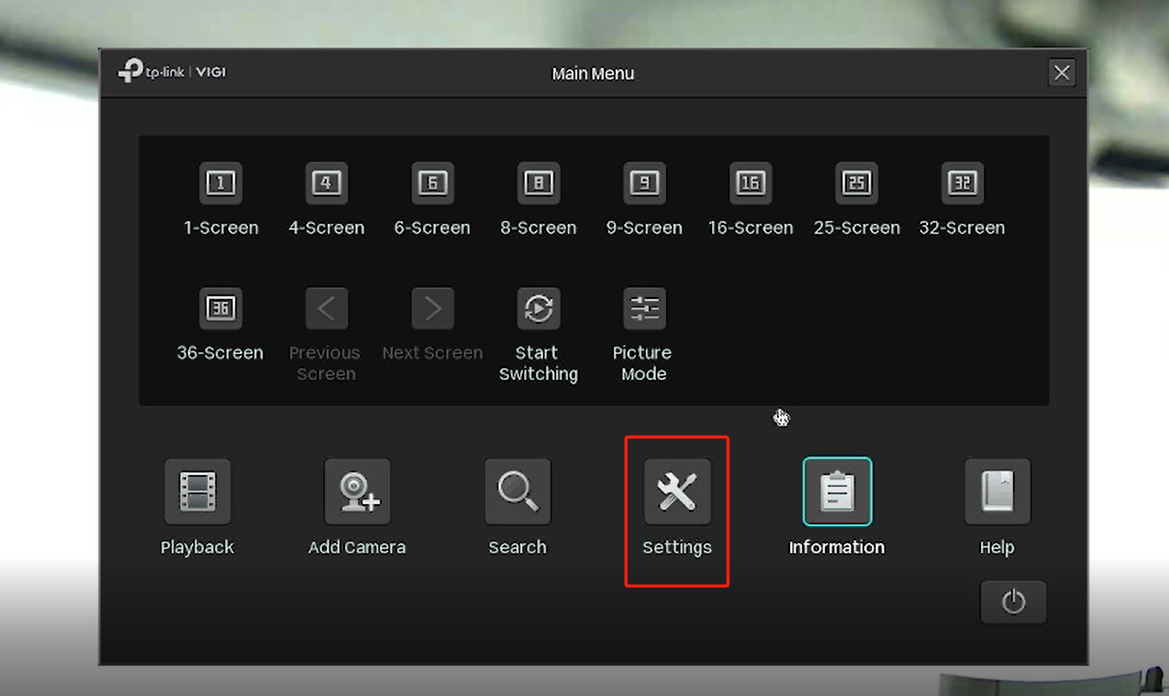
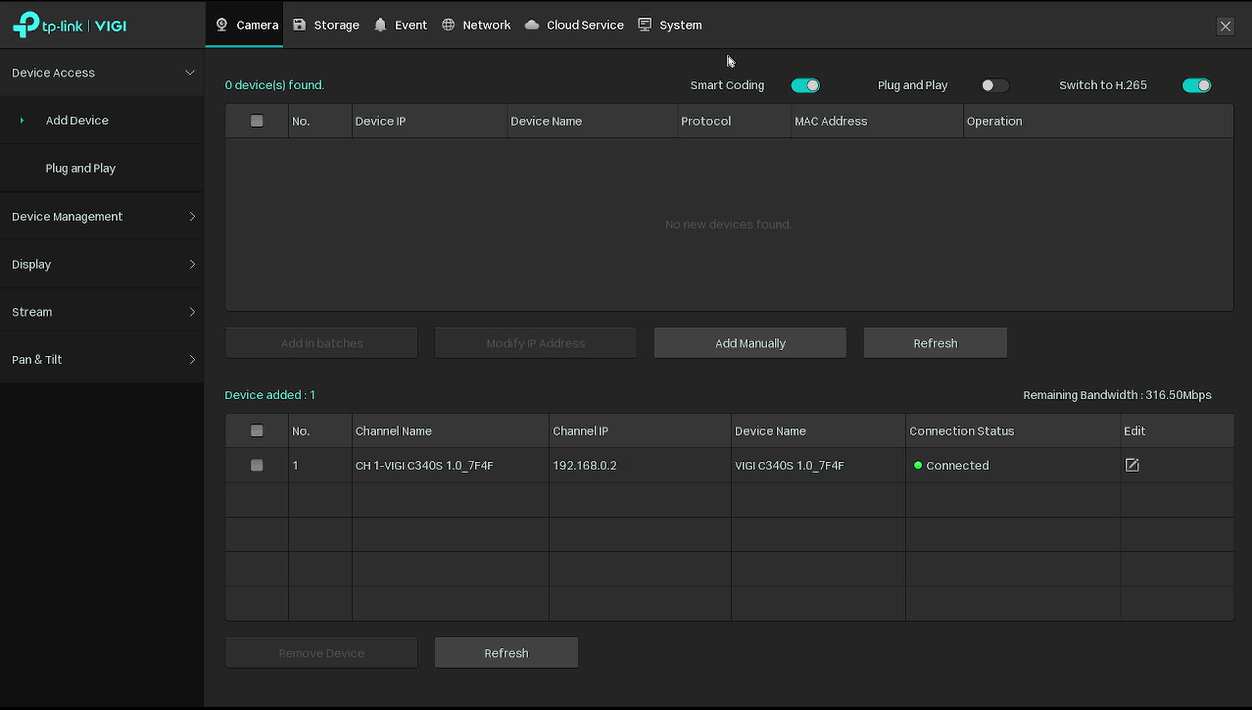
ステップ3.システム > 基本設定 > チャンネルゼロに移動し、チェックボックスをオンにして機能を有効にします。
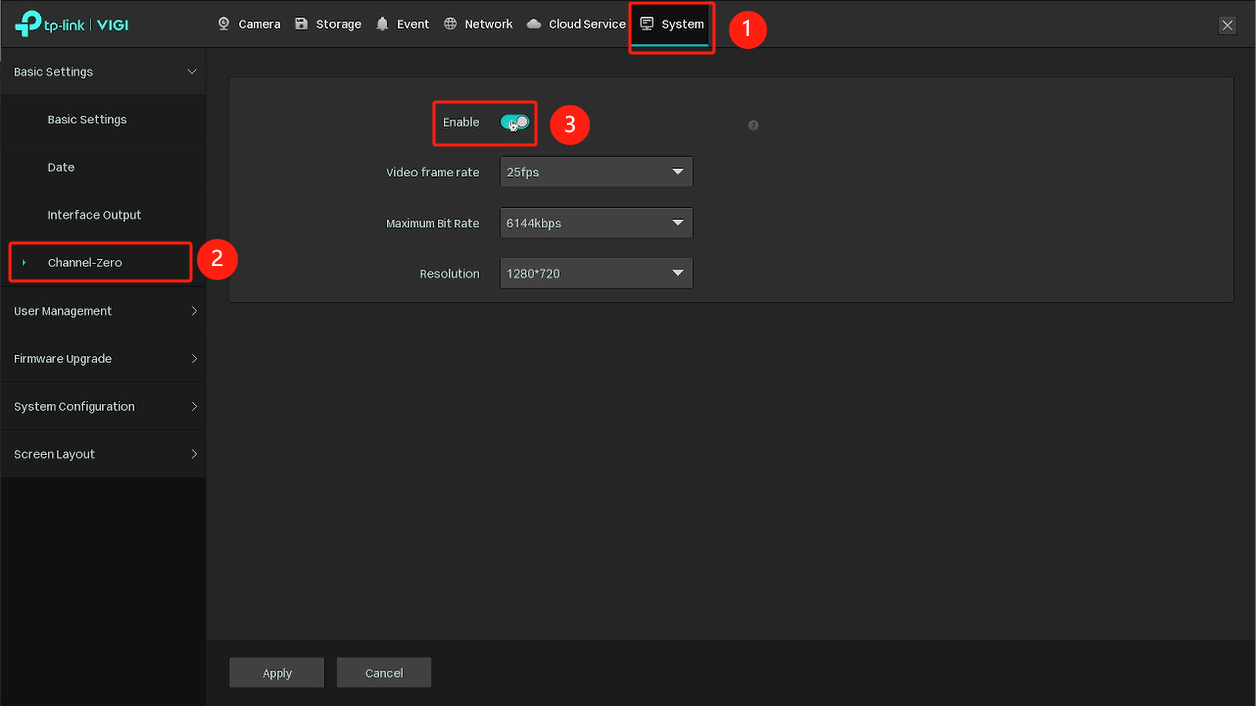
ステップ 4 . このページでビデオのフレーム レート、最大ビット レート、解像度を変更できます。
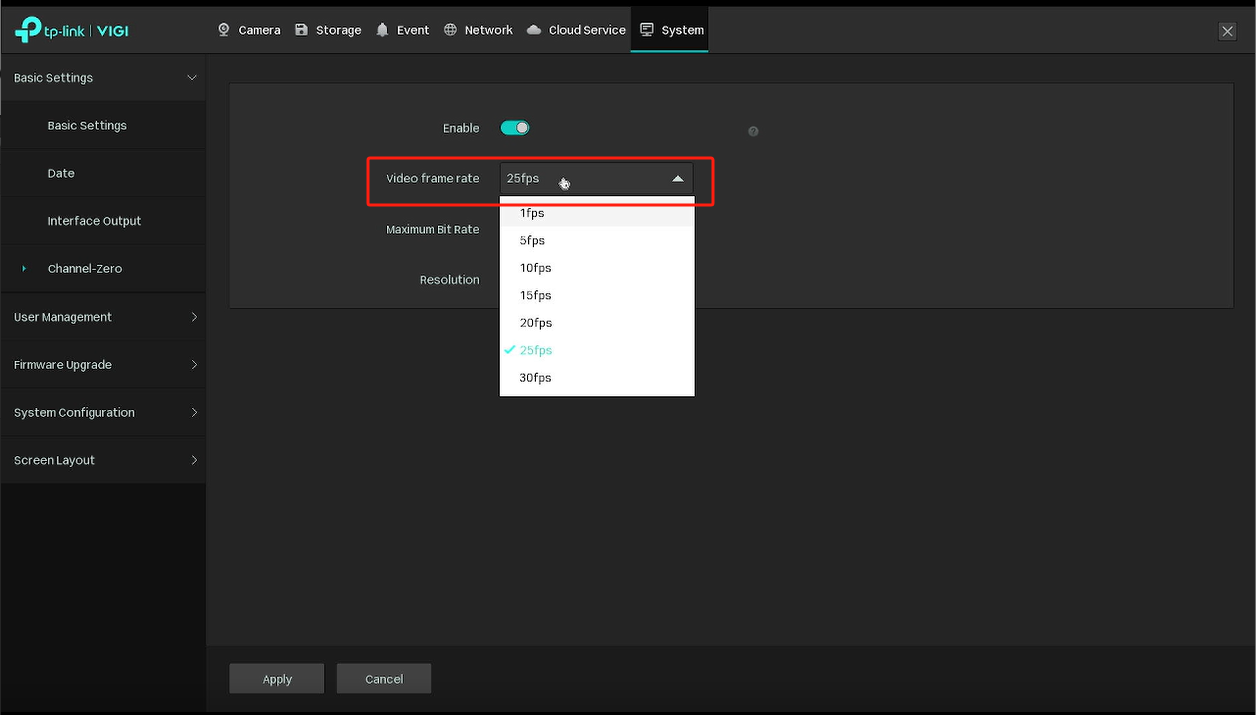
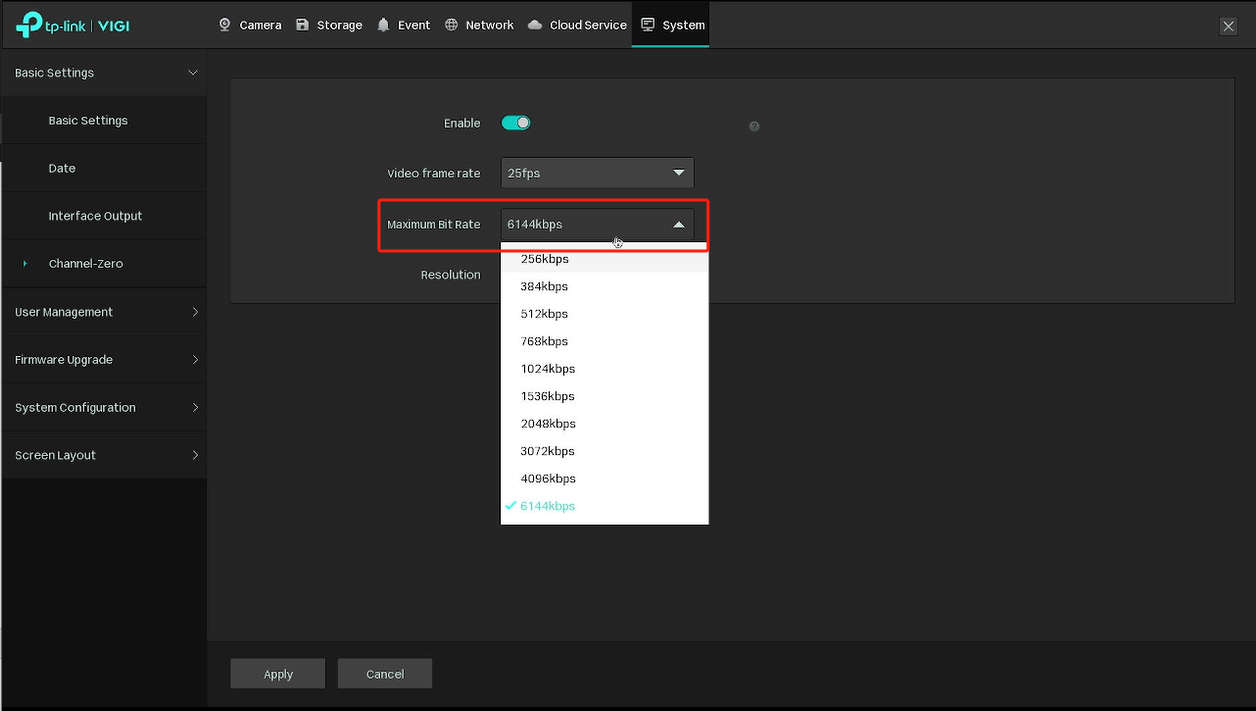
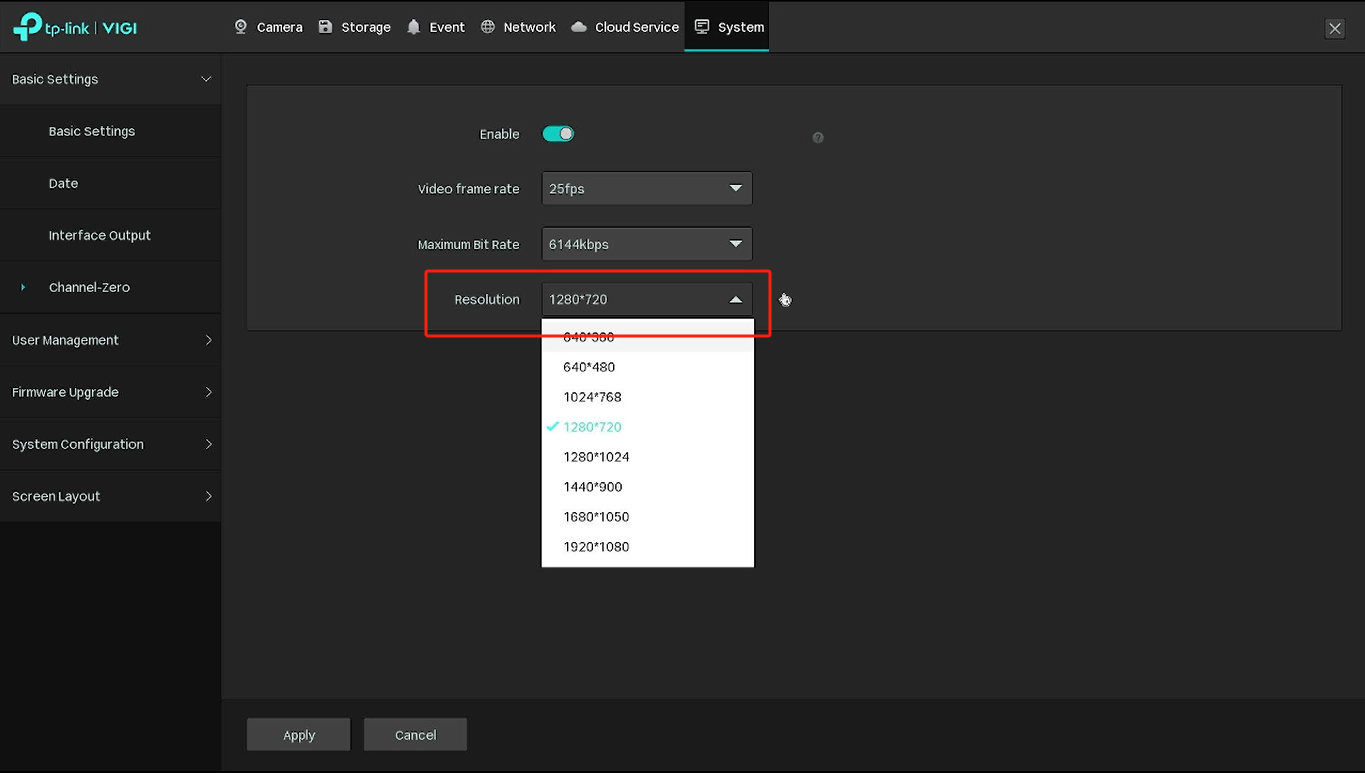
ステップ 5 . NVR をストリーミング ソフトウェアに追加します (例として VLC を使用)。
VLC ソフトウェアを開き、[メディア] > [ネットワーク ストリームを開く]を選択します。
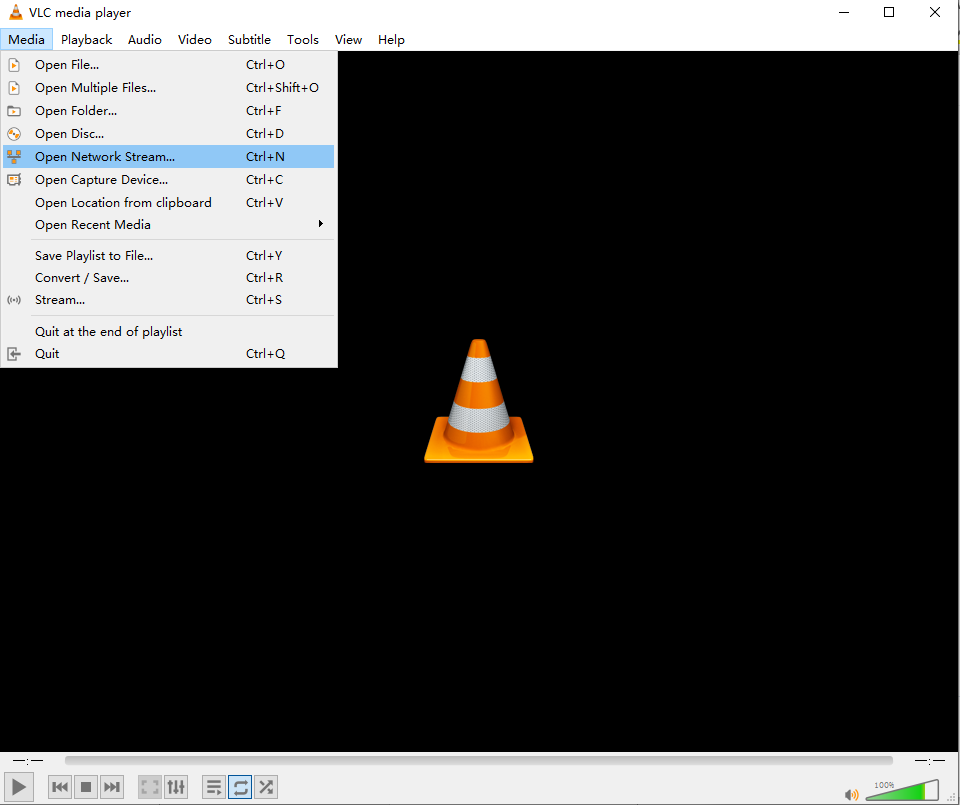
ステップ6. NVRのURLを入力します。「再生」をクリックします。
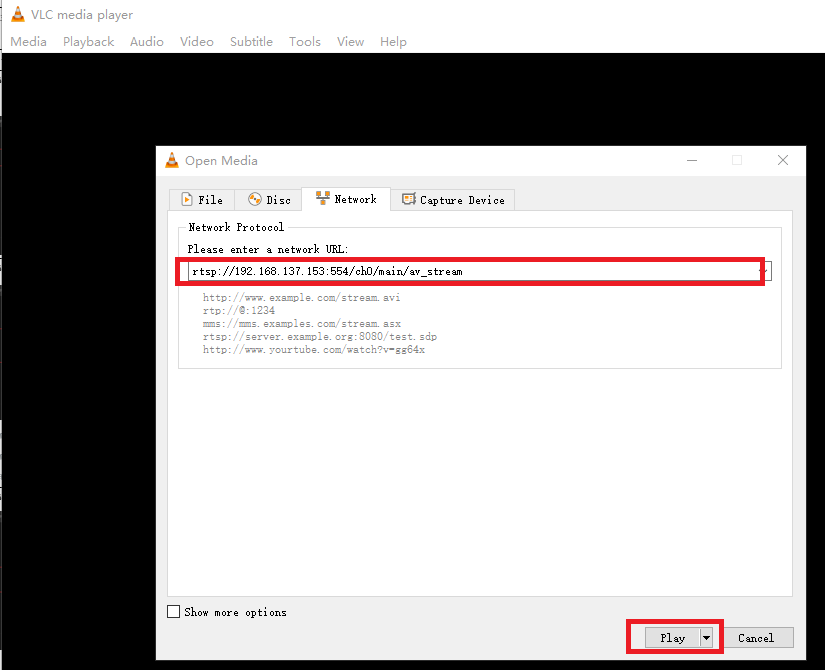
注記:
VIGI NVR チャネル 0 の RTSP ライブ ストリームの URL は次のようになります: rtsp://IP アドレス:554/ch0/main/av_stream。
NVR の IP アドレスは、[設定] > [ネットワーク] > [接続]で確認できます。
ステップ7.NVRデバイスのユーザー名とパスワードを入力します。
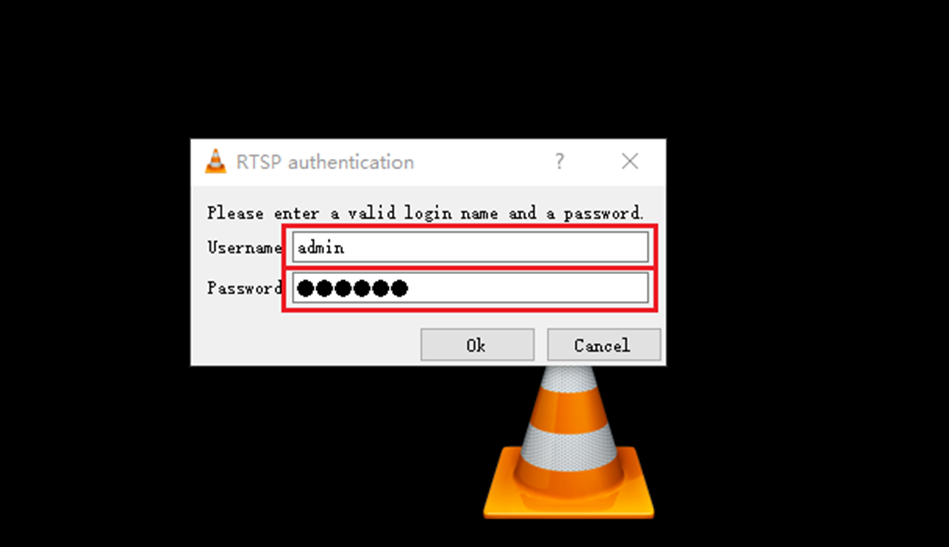
注意: VLC を使用してゼロ チャネル スクリーンをプレビューする場合は、NVR GUI のプレビュー スクリーンに留まってください。
ステップ8.これで、VLC経由でゼロチャンネル画面を見ることができます。
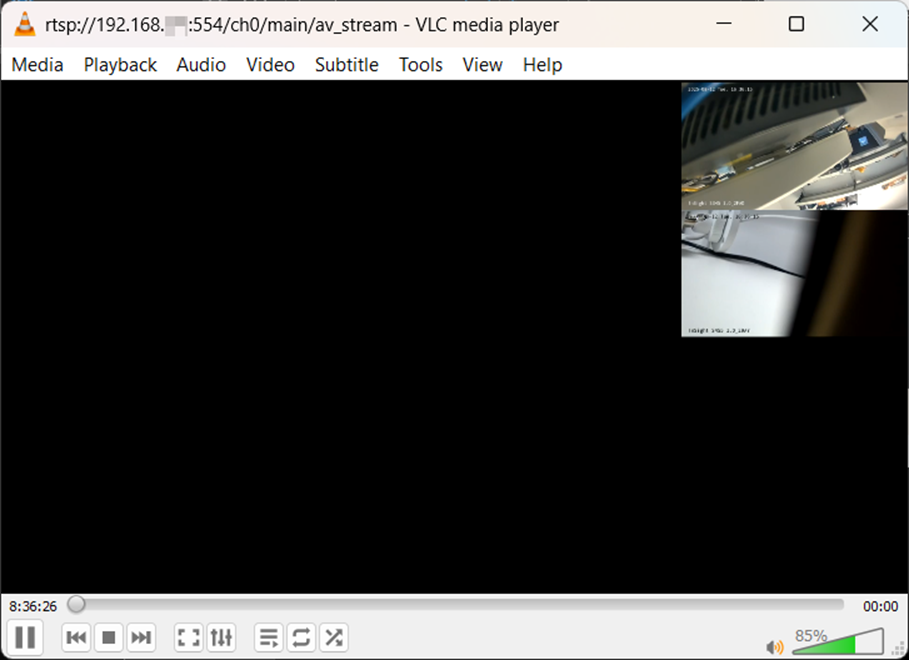
Web管理ページでチャネルゼロを構成する
ステップ 1. NVR の管理 Web インターフェイスにログインし、[設定] > [システム] > [基本設定] > [チャンネル ゼロ]に移動し、ボックスをオンにして機能を有効にします。
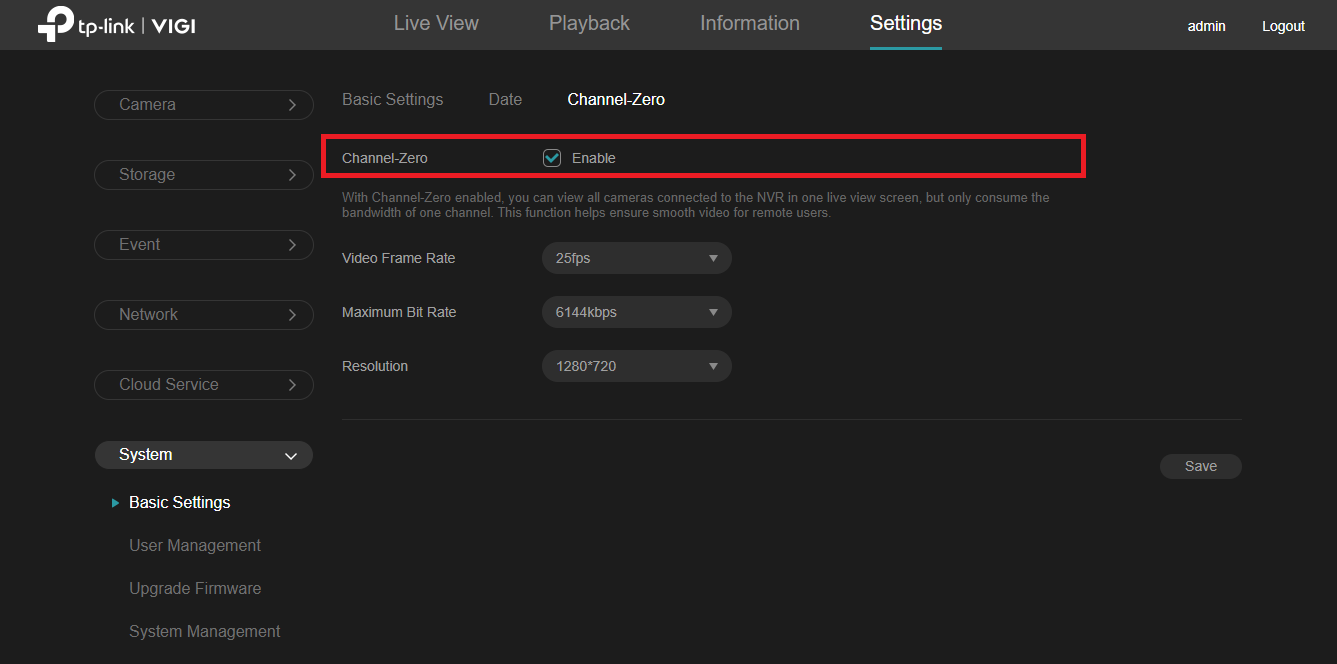
ステップ 2 . このページでビデオのフレーム レート、最大ビット レート、解像度を変更できます。
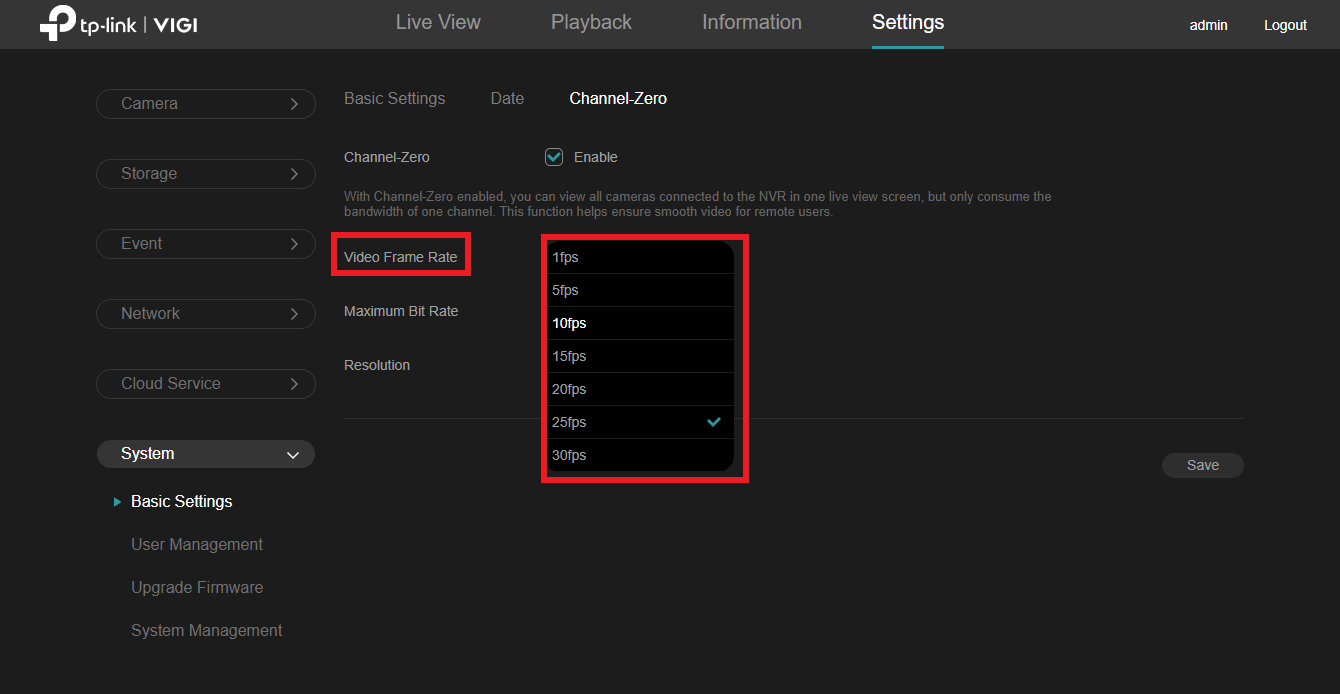
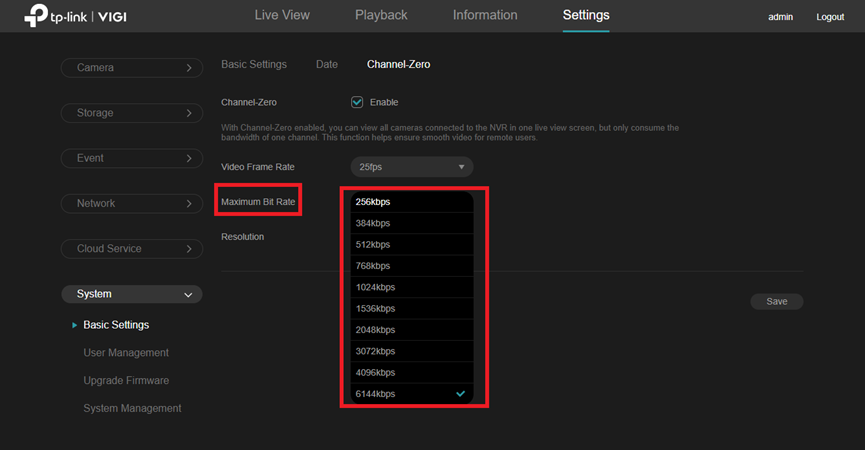
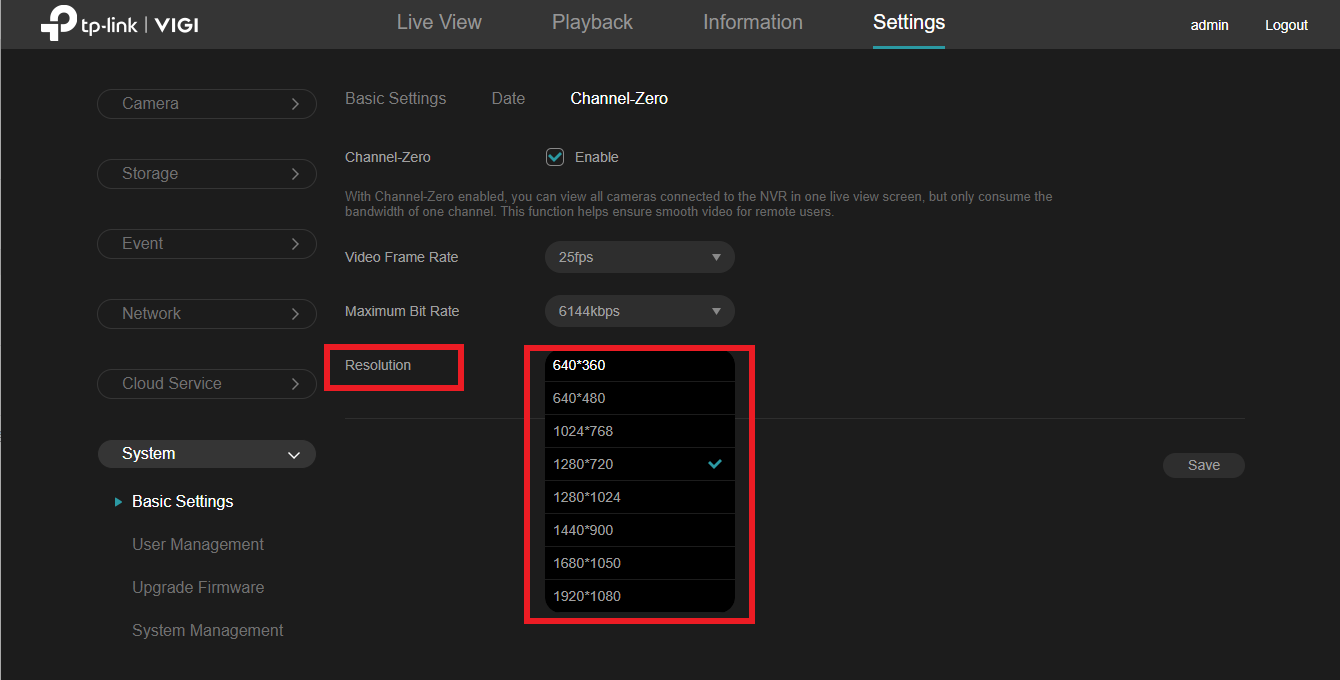
ステップ3. NVRをストリーミングソフトウェアに追加します。(例としてVLCを使用)
VLC ソフトウェアを開き、[メディア] > [ネットワーク ストリームを開く]を選択します。
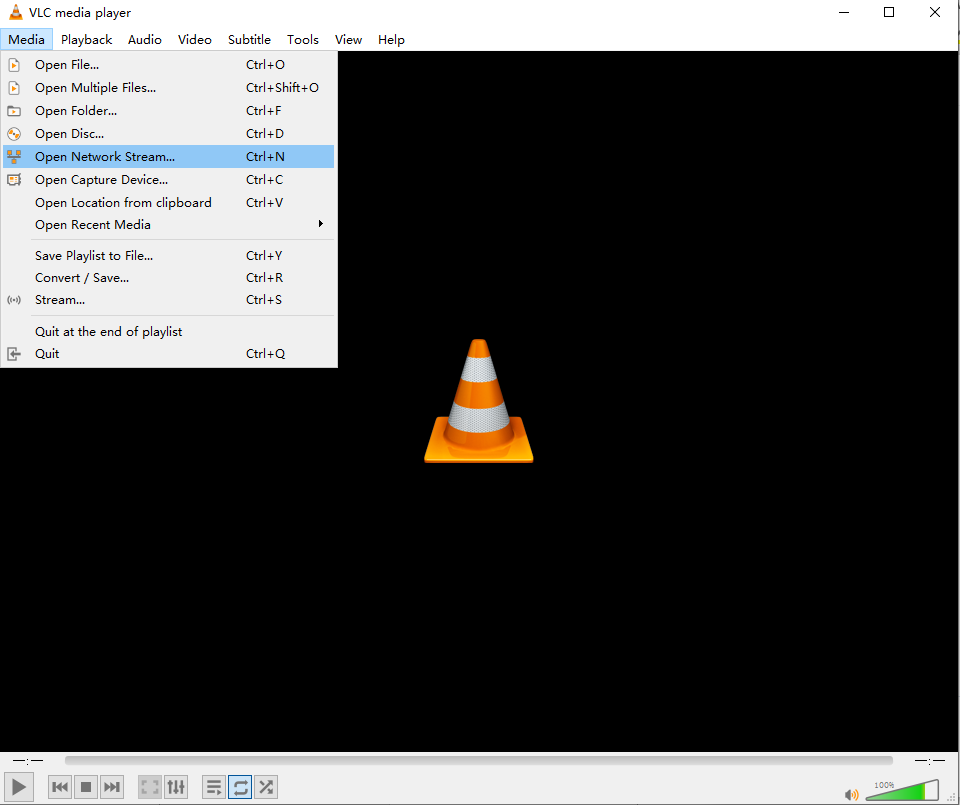
ステップ4. NVRのURLを入力します。「再生」をクリックします。
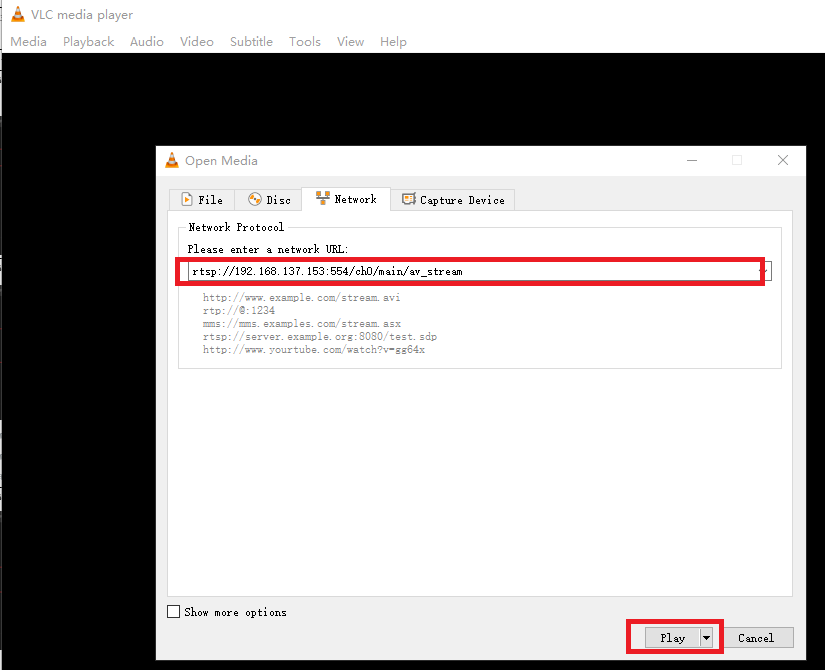
注記:
VIGI NVR チャネル 0 の RTSP ライブ ストリームの URL は次のようになります: rtsp://IP アドレス:554/ch0/main/av_stream。
NVR の IP アドレスは、[設定] > [ネットワーク] > [接続]で確認できます。
ステップ5.NVRデバイスのユーザー名とパスワードを入力します。
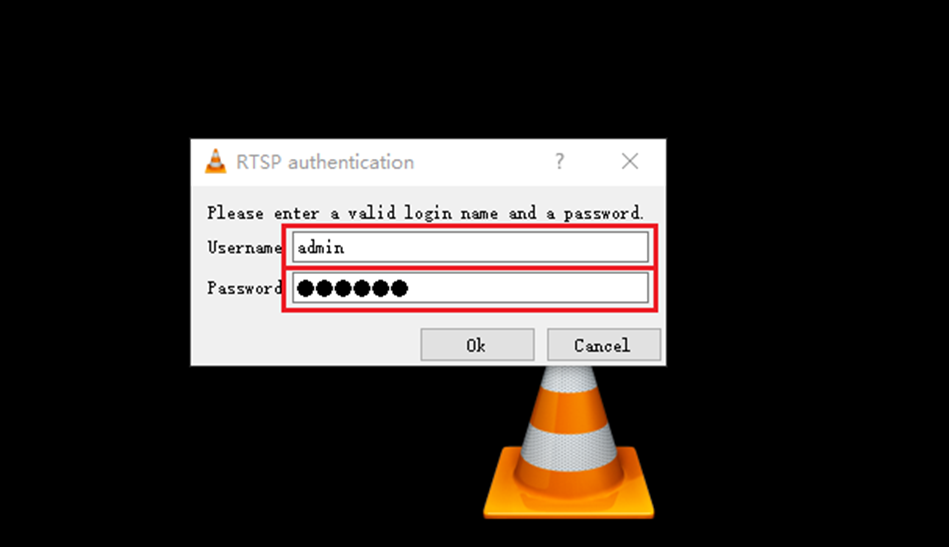
注意: VLC を使用してゼロ チャネル スクリーンをプレビューする場合は、NVR GUI のプレビュー スクリーンに留まってください。
ステップ6.これで、VLC経由でゼロチャンネル画面を見ることができます。
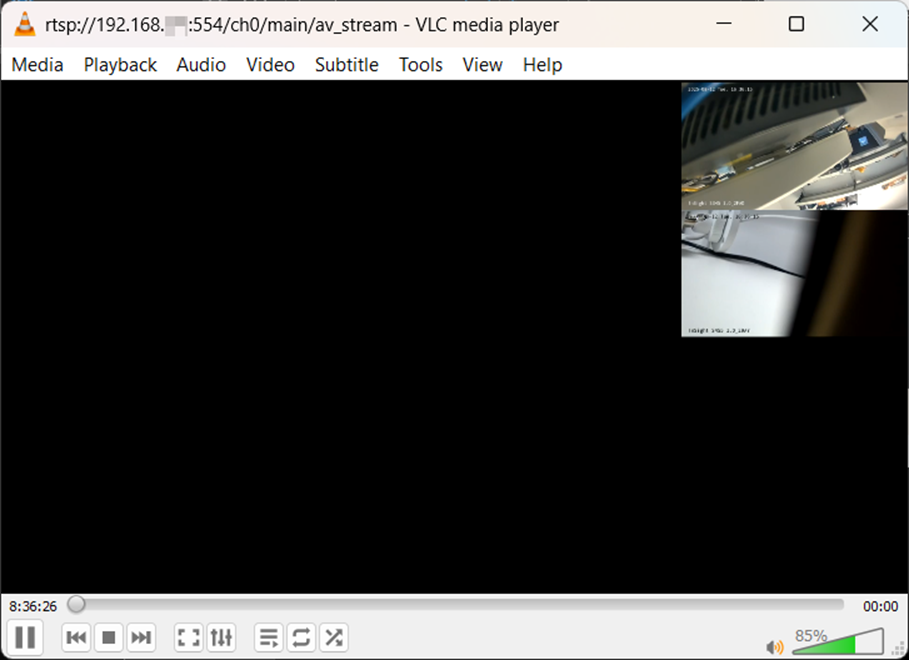
結論
上記の手順で、VIGI NVR のチャネル ゼロ機能が正常に構成されました。
各機能と構成の詳細については、ダウンロード センターにアクセスして製品のマニュアルをダウンロードしてください。
このFAQは役に立ちましたか?
サイトの利便性向上にご協力ください。


